Распределение сотрудников по должностям
Цель этапа: согласование и утверждение распределения сотрудников по должностям.
Источники информации:
– анализ содержания (с учетом актуализации) следующих организационно-распорядительных документов компании: структурно-организационной схемы-орграфа компании, штатного расписания;
– анкетирование руководителей компании и / или функциональной службы, занимающейся организационным проектированием (отдел кадров, ОТиЗ и т. п.);
– экспресс-анкетирование персонала (по отсутствующим сведениям);
Элементы модели: проекция «Организационно-ролевая структура_Сотрудники».
Порядок действий:
1. Создать новую проекцию «Организационно-ролевая структура_Сотрудники» (рис. 34).


Рис. 34
2. В появившемся окне установить классификаторы 2.0 и 2.1 (рис. 35), затем нажать кнопку ОК.

Рис. 35
3. Открыть проекцию (рис. 36).


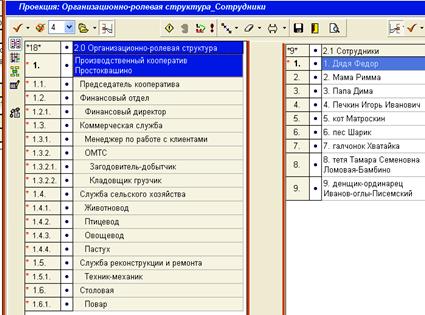
Рис. 36
Для классификаторов в верхнем меню проекции размещены опции пометки и управления уровнем раскрытия.
Центральная часть меню содержит опции, относящиеся к установке связей между позициями классификаторов проекции.
4. Установить связи между сотрудниками и занимаемыми ими должностями, для этого отметить позиции, которые необходимо соединить, и нажать кнопку Назначить связь (рис. 37).
Проекция может быть отображена в виде списка (обычный вид) и в виде матрицы (рис. 38).

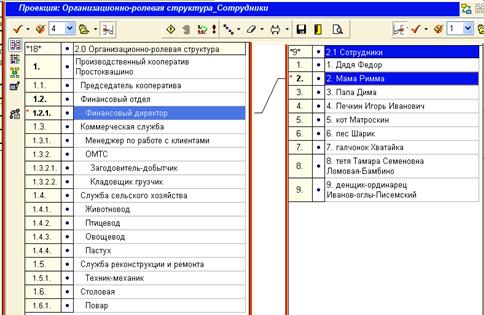
Рис. 37
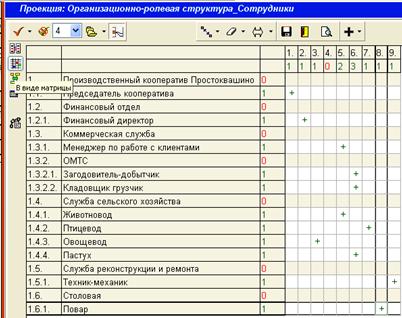
Рис. 38
Здесь строки – позиции левого классификатора («Организационно-ролевая структура»), а столбцы – номера позиций правого классификатора («Сотрудники»).
В пересечении строки и столбца стоит +, если в проекции установлена связь между позициями.
В первом столбце после наименований позиций классификатора «Организационно-ролевая структура» указано общее число связей позиции с позициями в столбцах (число + в строке). Так, например, при свертке классификатора «Организационно-ролевая структура» до уровня подразделений проекция в виде матрицы будет выглядеть следующим образом (рис. 39):
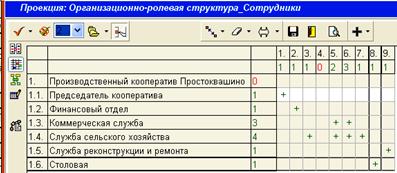
Рис. 39
Внесенную информацию об организационных звеньях и сотрудниках компании можно вывести в виде организационной диаграммы, для чего необходимо:
– выбрать опцию Просмотр печати (  );
);
– не устанавливая дополнительных настроек, нажать Ок;
– в открывшемся окне, содержащем наполнение проекции в текстовом виде, выбрать В мастер структурных диаграмм (  );
);
– в мастере структурных диаграмм выбрать вид отчета Диаграмма (рис. 40).

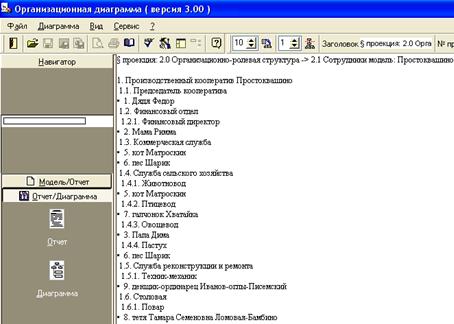
Рис. 40
Таким образом, получаем организационную диаграмму (рис. 41).
Диаграмма выводится на том уровне раскрытия, который был установлен в проекции (в данном примере – на уровне подразделений).
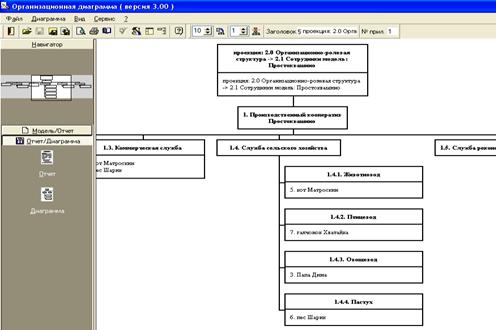
Рис. 41
Диаграмма модели:
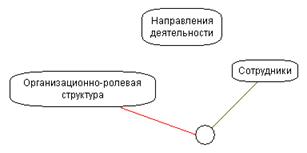
Любой классификатор модели или проекция могут быть быстро открыты из диаграммы двойным нажатием левой кнопки мыши, проекция отображается в виде связующего два классификатора звена.
